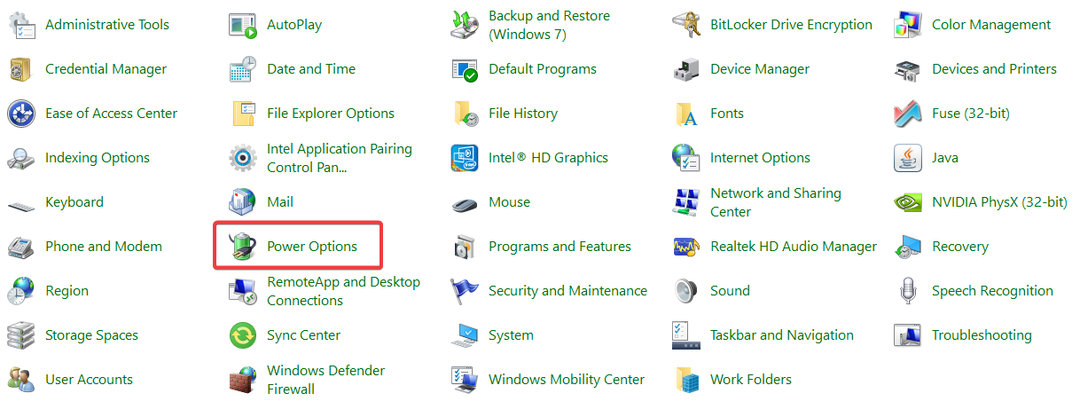Überprüfen Sie unbedingt, ob der Monitortreiber auf dem neuesten Stand ist
- Einige Benutzer berichteten, dass ihr LG-Monitor unter Windows 10 nicht erkannt wird, was am häufigsten auf einen Treiberfehler zurückzuführen ist.
- Wenn Ihr Gerät nicht erkennbar ist, sollten Sie die Problembehandlung des Betriebssystems ausführen, um das Problem zu scannen.
- Als effiziente Lösung kann die Aktualisierung Ihres Bildschirmtreibers einen erheblichen Unterschied machen.
- Die Unterstützung eines speziellen Tools erwies sich als eine der wertvollsten Optionen, wenn Ihr LG-Monitor unter Windows 10 nicht erkannt wird.

Monitore gehören zu den wesentlichen Hardwarekomponenten Ihres PCs. Daher ist es zwingend erforderlich, dass sie unter optimalen Bedingungen arbeiten. Einige Benutzer berichteten jedoch, dass ihr LG-Monitor unter Windows 10 nicht erkannt wird. Nach der Recherche haben wir festgestellt, dass dieses Problem sowohl bei primären als auch bei sekundären Monitoren auftritt.
Normalerweise funktionieren Monitore aufgrund einer defekten Grafikkarte oder damit zusammenhängender Probleme nicht
zum Grafiktreiber. Beachten Sie, dass es auch ohne besonderen Grund zu Monitorfehlern kommen kann. Schauen wir uns die Lösungen zur Behebung des Problems an, dass der LG-Monitor unter Windows 10 nicht erkannt wurde.Warum wird der LG-Monitor in Windows 10 nicht erkannt?
Nach einiger Recherche haben wir eine Liste von Gründen abgeleitet, warum der LG-Monitor in Windows 10 nicht erkannt wird:
Wie testen, bewerten und bewerten wir?
Wir haben in den letzten sechs Monaten daran gearbeitet, ein neues Überprüfungssystem für die Art und Weise zu entwickeln, wie wir Inhalte produzieren. Anschließend haben wir die meisten unserer Artikel überarbeitet, um echtes praktisches Fachwissen zu den von uns erstellten Leitfäden bereitzustellen.
Weitere Einzelheiten finden Sie hier wie wir bei WindowsReport testen, überprüfen und bewerten.
- Das Kabel ist beschädigt: Die Chancen stehen gut Verbindungskabel ist defekt und verursacht das Problem.
- Der Grafiktreiber wird nicht aktualisiert: Sie sollten sicherstellen, dass die Der Grafiktreiber auf Ihrem PC ist auf dem neuesten Stand um Probleme im Zusammenhang mit Ihrem Monitor zu vermeiden.
- Ihr Monitor ist nicht an eine Stromquelle angeschlossen: Sie sollten sicherstellen, dass der Monitor zum Einschalten an eine Stromquelle angeschlossen ist. Es mag albern klingen, aber sehr oft können dumme Dinge der Grund für große Probleme sein.
- Es liegt ein Problem mit Ihrer GPU vor: Wenn bei Ihrer GPU ein internes Hardwareproblem vorliegt, führt dies zu mehreren Monitorproblemen.
Wie erhalte ich die Erkennung meines LG-Monitors unter Windows 10?
Vor allem müssen Sie Folgendes tun:
- Stellen Sie sicher, dass Ihr Monitor ordnungsgemäß mit Strom versorgt wird. Wenn die Stromversorgung Ihres PCs funktioniert, der Monitor jedoch nicht, könnte dies am Netzkabel Ihres LG-Monitors liegen. Sie können prüfen, ob die Standby-Leuchte leuchtet, wenn Ihr Monitor angeschlossen ist.
- Darüber hinaus können Sie auch versuchen, den Monitor an andere Geräte anzuschließen, um zu sehen, ob er erkannt wird.
- Wenn nichts davon funktioniert hat, empfehlen wir Ihnen zu prüfen, ob der Austausch des LG-Netzkabels dieses lästige Problem lösen kann.
1. Aktualisieren Sie Windows
- Drücken Sie die Taste Gewinnen + ICH Tasten zum Öffnen Einstellungen.
- Wählen Update & Sicherheit.

- Klicke auf Windows Update im linken Bereich.
- Klicke auf Auf Updates prüfen auf der rechten Seite.

Wenn ein neues Update verfügbar ist, werden Sie von Ihrem System aufgefordert, es zu installieren. Installieren Sie sofort das neueste Update und prüfen Sie, ob das Problem dadurch behoben wird oder nicht. Manchmal besteht die beste Möglichkeit zur Reparatur Ihrer Hardwarekomponenten darin, Ihr Betriebssystem immer auf dem neuesten Stand zu halten.
2. Führen Sie die Fehlerbehebung aus
2.1 Einstellungen verwenden
- Drücken Sie die Taste Gewinnen + ICH Tasten zum Öffnen Einstellungen.
- Klicke auf Aktualisieren & Sicherheit.

- Wählen Sie im linken Bereich aus Fehlerbehebung.

- Klicke auf Hardware und Geräte auf der rechten Seite.
- Befolgen Sie die Anweisungen auf dem Bildschirm, um die Fehlerbehebung auszuprobieren.
- Windows sucht automatisch nach Problemen und behebt diese.
- Router-Init fehlgeschlagen: So beheben Sie dieses Altice One-Problem
- Fix: ITVX funktioniert nicht auf Firestick – 5 getestete Lösungen
2.2 Verwenden Sie die Eingabeaufforderung
- Öffne das Start Speisekarte.
- Offen Eingabeaufforderung Und Führen Sie es als Administrator aus.

- Geben Sie den folgenden Befehl ein und drücken Sie Eingeben.
msdt.exe -id DeviceDiagnostic
- Klicken Nächste.

- Die Hardware- und Geräte-Fehlerbehebung beginnt mit der Überprüfung Ihres PCs auf etwaige Probleme und fordert Sie auf, die Korrekturen anzuwenden.
Für diejenigen unter Ihnen, die es nicht geschafft haben, das zu finden Hardware und Geräte im Inneren Windows-Einstellungen Im Menü „Fehlerbehebung“ sollten Sie die oben genannten Schritte befolgen, um die Fehlerbehebung auszuführen Eingabeaufforderung.
3. Aktualisieren Sie den Anzeigetreiber
- Öffne das Start Speisekarte.
- Offen Gerätemanager.

- Erweitere das Monitore Abschnitt.
-
Klicken Sie mit der rechten Maustaste auf Ihr LG-Monitor,und auswählen Eigenschaften.

- Wähle aus Registerkarte „Treiber“.

- Klicke auf Treiber aktualisieren.

- Klicke auf Automatisch nach Treibern suchen.

- Windows sucht automatisch nach dem benötigten Treiber und aktualisiert ihn schnell.
4. Probieren Sie den Kompatibilitätsmodus aus
- Besuche den Offizielle Download-Website von LG.
- Suchen Sie nach Ihrem Name des LG-Monitors, und wählen Sie es dann aus der angezeigten Liste aus.

- Klicken Sie auf das Rote Mehr sehen Schaltfläche unter dem Windows-Monitortreiber.

- Herunterladen die benötigte Version.
- Klicken Sie mit der rechten Maustaste auf die Treiber-Setup-Datei und wählen Sie dann ausEigenschaften.
- Klick auf dasKompatibilitäts-Tab.

- Aktivieren Sie das Kontrollkästchen nebenStarte dieses Programm im Kompatibilitätsmodus für, und wählen Sie eine ältere Betriebssystemversion aus.

- Der Treiber wird es installieren.
- Neu starten Schalten Sie den Computer aus und prüfen Sie, ob das Problem weiterhin besteht.
Da Ihr LG-Monitor aufgrund einiger Treiberprobleme unter Windows 10 nicht erkannt wird, funktionieren die oben genannten Optionen möglicherweise, sind jedoch zeitaufwändig. Manuelle Methoden sind möglicherweise nicht so nützlich wie der Versuch eines speziellen Tools.
Durch die Verwendung von Software von Drittanbietern sparen Sie mit Sicherheit viel mehr Zeit, da alle Ihre Treiber automatisch installiert, repariert und aktualisiert werden. Sie müssen sich also nicht um solche Prozesse kümmern.
Wir empfehlen Ihnen, eine empfohlene Software namens zu verwenden Outbyte-Treiber-Updater. Mit dem Tool können Sie nicht nur alle Ihre Treiber mit nur wenigen Klicks auf dem neuesten Stand halten, sondern auch Treiberscans planen und sogar Treiber-Backups erstellen.
⇒Holen Sie sich den Outbyte Driver Updater
6. Greifen Sie auf den LG-Support zu
6.1 Lesen Sie das vollständige Handbuch des LG-Monitors
- Besuche den Offizielle Support-Website von LG.
- Scrollen Sie nach unten und klicken Sie auf Handbücher und Dokumente.

- Wähle Deine Produkttyp überwachen.
- Herunterladen das Handbuch in der gewünschten Sprache.
Sie können das Handbuch sowohl auf Englisch als auch auf Spanisch herunterladen.
6.2 Fordern Sie eine Reparatur an
- Besuche den Offizielle Support-Website von LG.
- Klicke auf Fordern Sie eine Reparatur an.

- Im Reparatur von Haushaltsgeräten, TV/Audio/Video und Computern, Klick auf das Starten Sie eine Serviceanfrage roter Knopf.

- Melden Sie sich bei Ihrem an LG-Konto, oder erstellen Sie ein neues.
- Befolgen Sie die Anweisungen auf dem Bildschirm.
Wenn keine der aufgeführten Lösungen für Ihren LG-Monitor funktioniert, müssen Sie sich wahrscheinlich an das LG-Supportteam wenden. Dadurch erhalten Sie weitere spezielle Informationen zu Ihrem Problem.
Wir haben darauf geachtet, nur die besten Optionen auszuwählen, die Sie ausprobieren sollten, wenn Ihr LG-Monitor unter Windows 10 nicht erkannt wird. Wir hoffen, dass mindestens eine dieser Lösungen Ihnen hilft, dieses lästige Problem zu lösen.
LG-Geräte haben einige Probleme, über die wir geschrieben haben LG-Fehlercode 106 in einem separaten Leitfaden, also verpassen Sie es nicht.
Außerdem können Sie jederzeit eine vollständige Anleitung nachlesen, um weitere effiziente Möglichkeiten zur Behebung des Problems zu finden Zweiter Monitor wird unter Windows 10 nicht erkannt Ausgabe. Da uns Ihre Meinung wichtig ist, zögern Sie nicht, Ihre Gedanken im Kommentarbereich unten mitzuteilen.